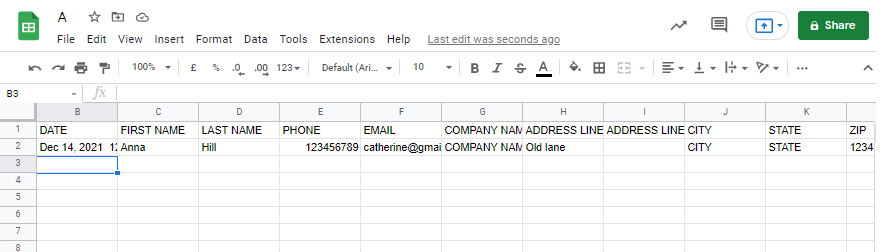U kunt nu verbinding maken Galerijen van klanten met een Google-blad zodat alle bestelgegevens worden gesynchroniseerd met het blad. Bezoek uw Instellingen voor clientgalerijen en verbind uw account zoals hieronder wordt voorgesteld.
Volg deze stappen om een Google-spreadsheet te koppelen:
- Enter settings (1) in de zoekbalk.
- Klik in de gerelateerde resultaten op de Klantengalerijen - Verkoop afbeeldingen - Instellingen (2) onder Studio-links.
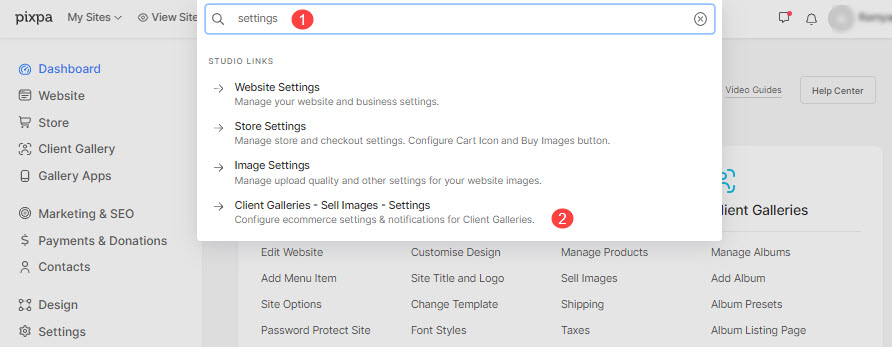
- Je komt nu bij de Instellingen pagina.
- Blader omlaag naar de Bewaar meldingen pagina.
- Klik vervolgens op de Koppel Google Spreadsheets knop (3).

- U ziet een nieuw venster waarin u zich moet aanmelden bij uw Google-account.
- Klik vervolgens op de voortzetten knop om toestemming te geven voor Pixpa Data Export.
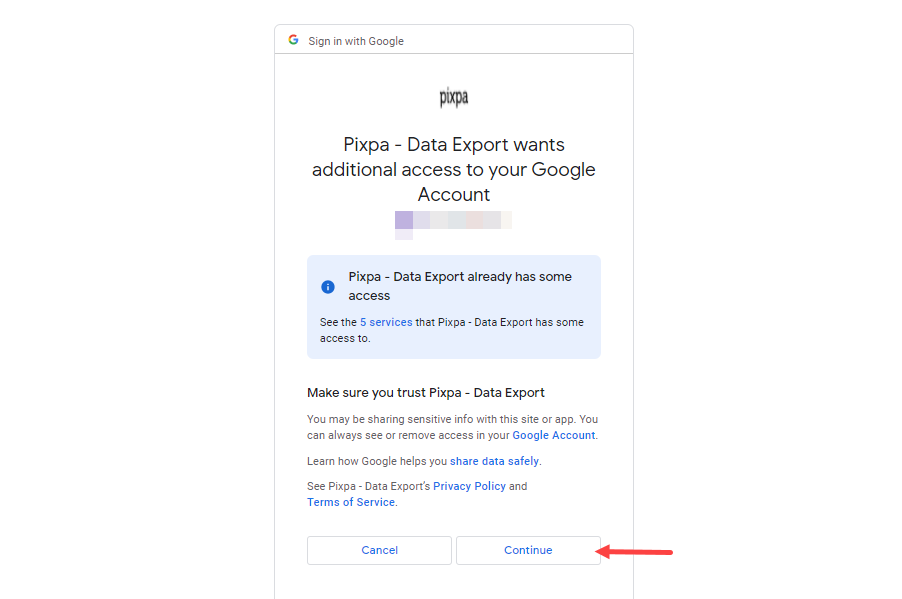
- Uw Gmail-account is nu verbonden met de clientgalerijen. U kunt op de klikken Koppel knop om de verbinding te verbreken.
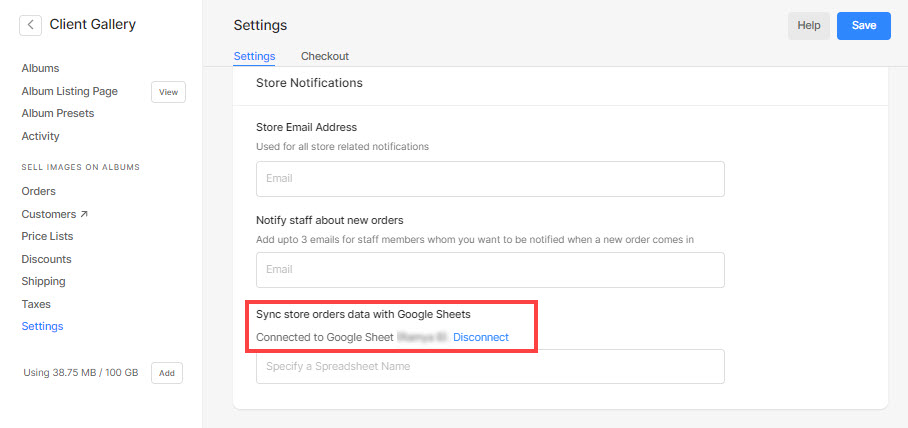
- Voer vervolgens het nieuwe in Spreadsheet naam en druk op de Bespaar knop.

- Voila! Je hebt je account met succes gekoppeld aan je winkel.
- Je ziet nu een nieuwe spreadsheet (met de naam die je hierboven hebt opgegeven) in je Google Spreadsheets.
- Wanneer u bestellingen begint te ontvangen, worden de geëxtraheerde gegevens automatisch gesynchroniseerd met het blad en worden de gegevens weergegeven zoals hieronder: